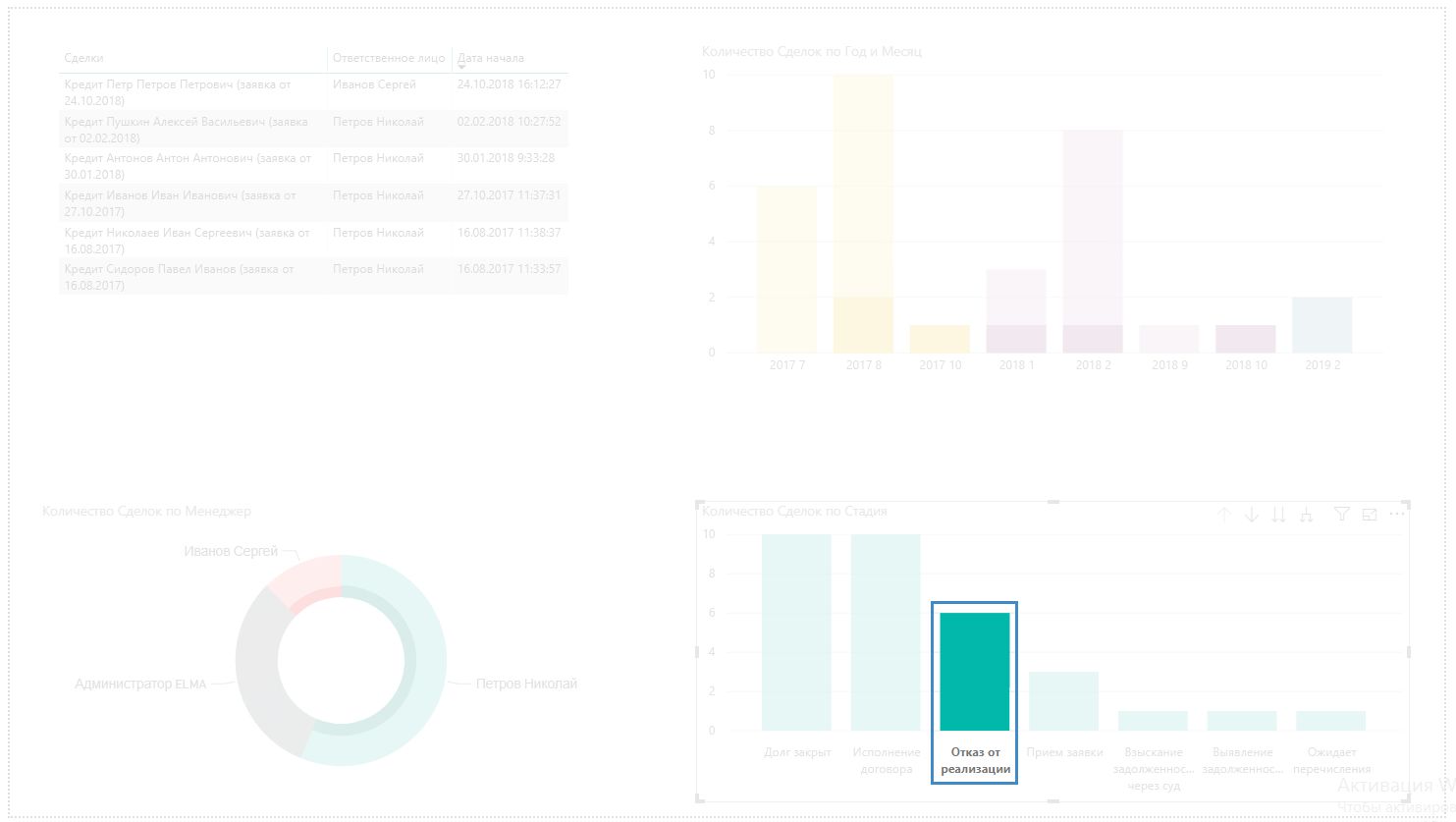[ELMA3] Построение отчетов Power BI по данным из ELMA
О Power BI
Power BI – это комплексное программное обеспечение бизнес-анализа (BI) компании Microsoft, которое позволяет визуализировать данные с помощью интерактивных панелей мониторинга, обновляющихся в реальном времени.
Для подготовки, моделирования и создания визуализаций данных используется бесплатное средство Power BI Desktop (информация о лицензицировании: https://powerbi.microsoft.com/ru-ru/pricing/).
После установки приложения будет предложено зарегистрироваться или войти в систему с помощью корпоративной учетной записи Microsoft. Использование учетной записи необходимо для публикации отчетов, предоставления доступа к отчетам другим пользователям и использования другого функционала сервисов Power BI. Использование личных учетных записей Microsoft или регистрация с помощью e-mail на бесплатном почтовом сервисе (@gmail.com, @mail.ru, @yandex.ru и т. п.) недопустимы. Для моделирования отчетов учетная запись в системе не нужна.
Загрузка данных из БД
Power BI имеет возможность получать данные из различных источников, в том числе из БД SQL Server, PostgreSQL, Oracle. Рассмотрим пример подключения БД SQL Server.
- В верхнем меню "Получить данные", выбираем "База данных SQL Server".

- В открывшемся окне указываем реквизиты подключения к БД: имя SQL сервера и имя БД. Режим подключения данных DirectQuery. Этот режим использует прямые запросы к БД в реальном времени и не перегружает систему лишними данными.
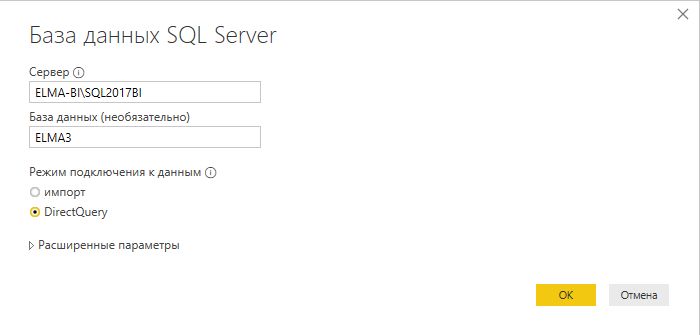
- После этого необходимо указать параметры подключения к БД с помощью проверки подлинности Windows или SQL Server.
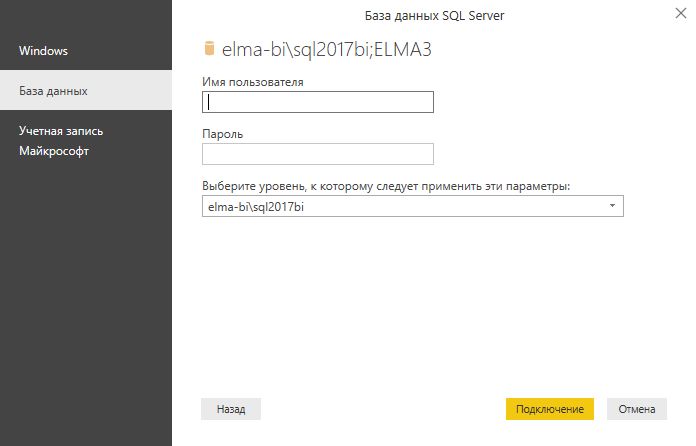
- Далее необходимо выбрать таблицы с данными, которые будут использоваться в отчетах. Например, для построения отчетов по сделкам выбираем таблицы Sale (Сделки), SaleStage (Стадии сделок), SaleProduct (Услуги) и прочие.
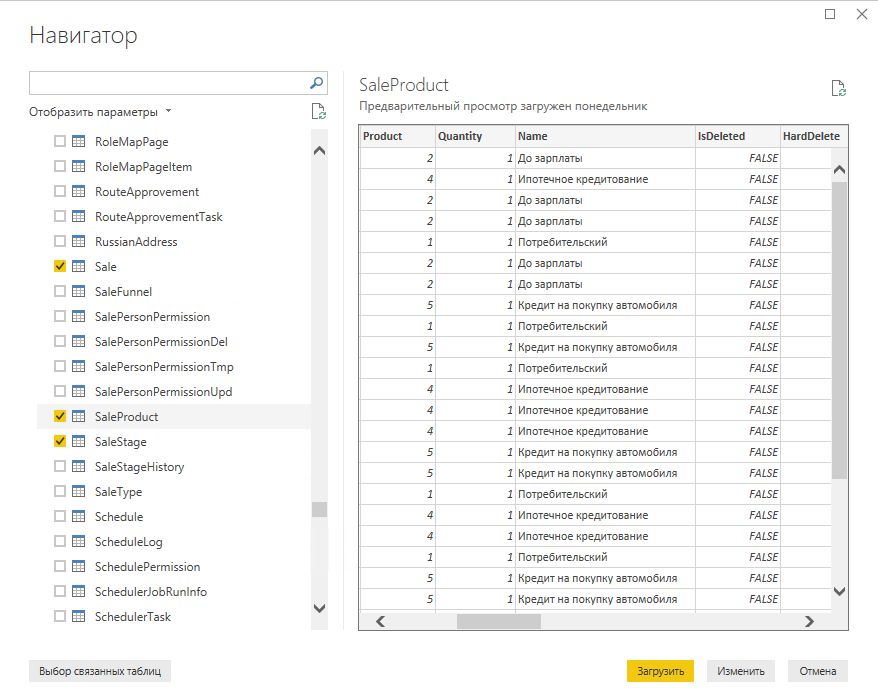
Модель данных
- Таблицы из БД загружаются в модель данных с сохранением существующих связей. Для более удобного восприятия связей на модели таблицы можно перемещать с помощью мыши в соответствующем окне.
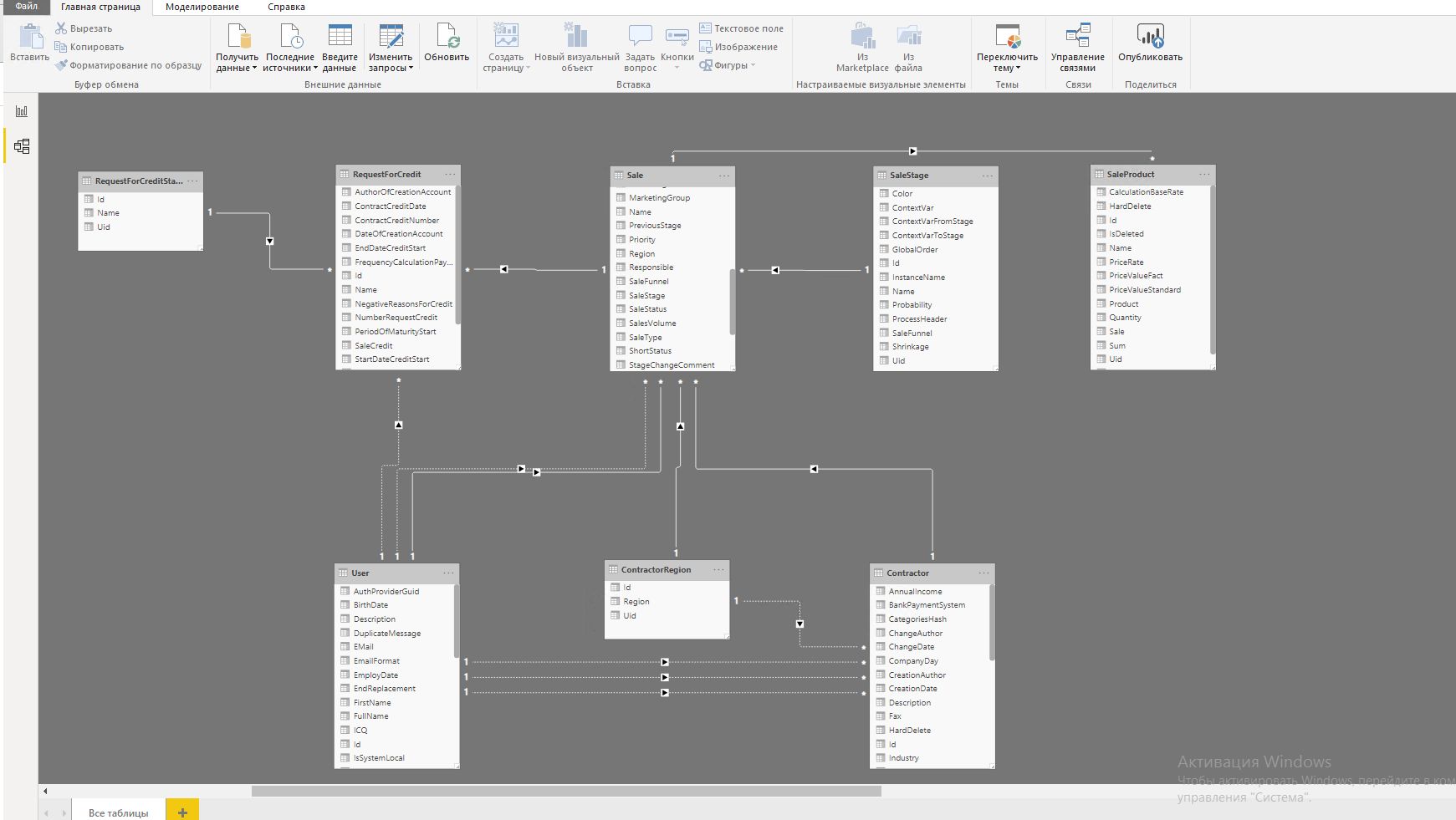
- Пример использования связей в таблицах. При построении отчета "Количество сделок по стадиям" на графике необходимо указывать наименование стадии, но в таблице Sale (Сделки) хранится только ID стадии сделки. Следовательно, для вывода наименования необходимо использовать таблицу SaleStage (Стадии сделок), из которой возможно получить наименование по ID.
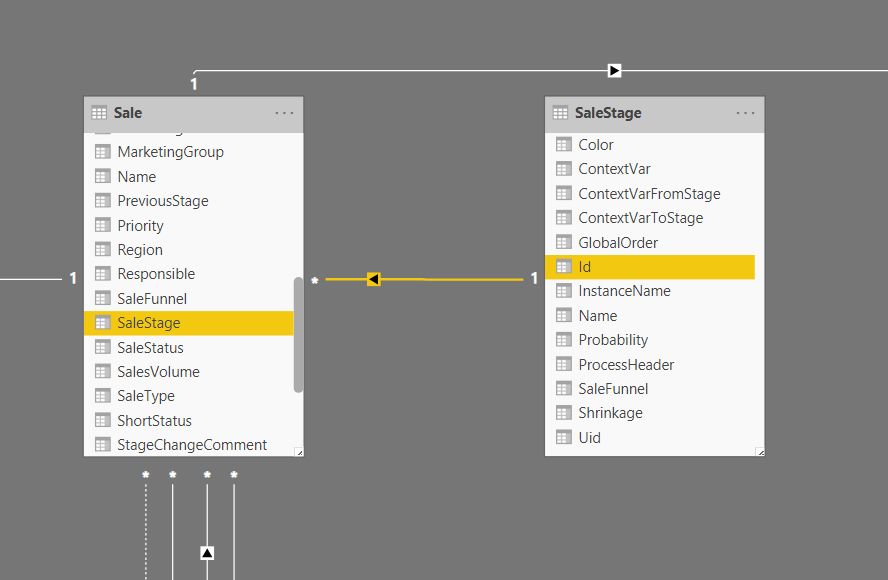
Построение визуальных моделей
- Сформировав набор данных, станут доступны встроенные элементы визуализации. Все элементы имеют достаточно широкий спектр настроек, направленных на изменение нужных параметров: цвет, фон, название, границы и так далее. Описание наиболее популярных визуализаций можно посмотреть здесь.
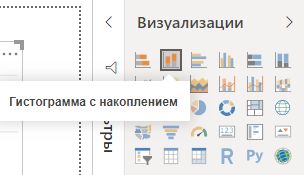
- Построим гистограмму, на которой будет отражено количество созданных сделок по годам и месяцам. Создадим новые столбцы в таблице Sale, куда отдельно запишем месяц и год создания сделки. Для этого в контекстном меню выберем "Создать столбец" и укажем формулу определения значения.
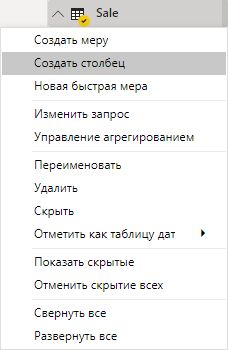
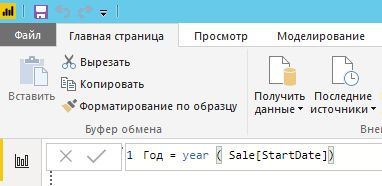
- Далее добавим на панель визуальный элемент "Гистограмма" и перенесем в значения осей данные из таблицы: в поле "Ось" - год и месяц, в поле "Значение" - Id.
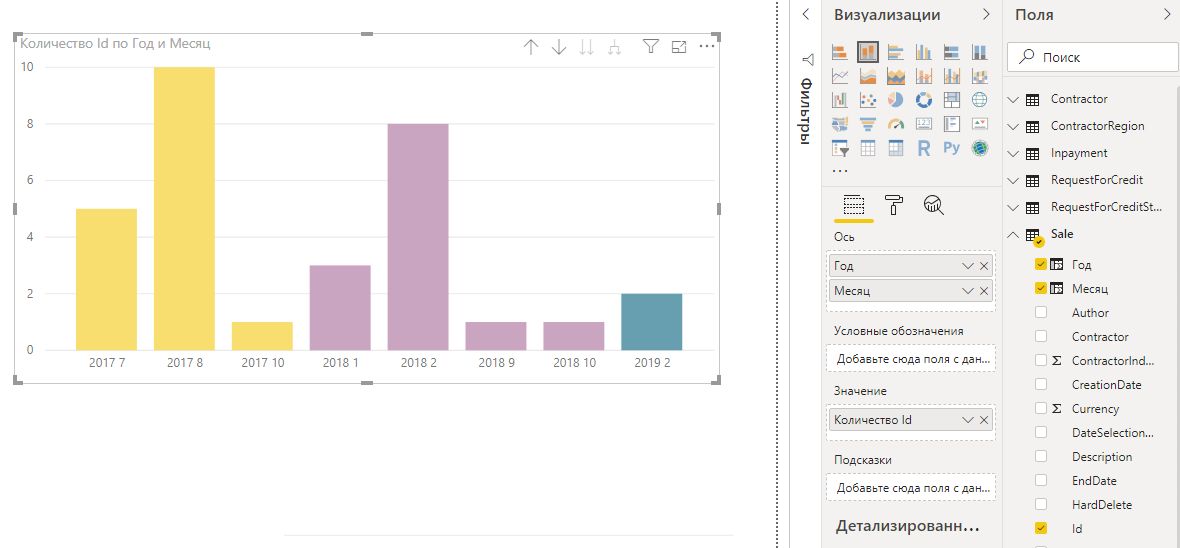
- Переименуем поле "Количество Id" на "Количество сделок" для более удобного чтения отчета. Дополнительно можно воспользоваться функцией форматирования объектов визуализации, кликнув по иконке с кисточкой.
- Данный отчет можно отобразить по годам. Для этого необходимо подняться на верхний уровень данных, кликнув по стрелке вверх на гистограмме. Аналогичным образом можно провалиться в отчет по конкретному году, выделив на гистограмме значение года и кл стрелку вниз.
- При построении отчетов можно использовать фильтры, например для отсечения выбросов данных.
- Построим другие отчеты на основании текущих данных из БД ELMA:
- количество сделок по сотрудникам;
- количество сделок по стадиям;
- количество активных задач у пользователей;
- поступления по сделкам: план/факт.
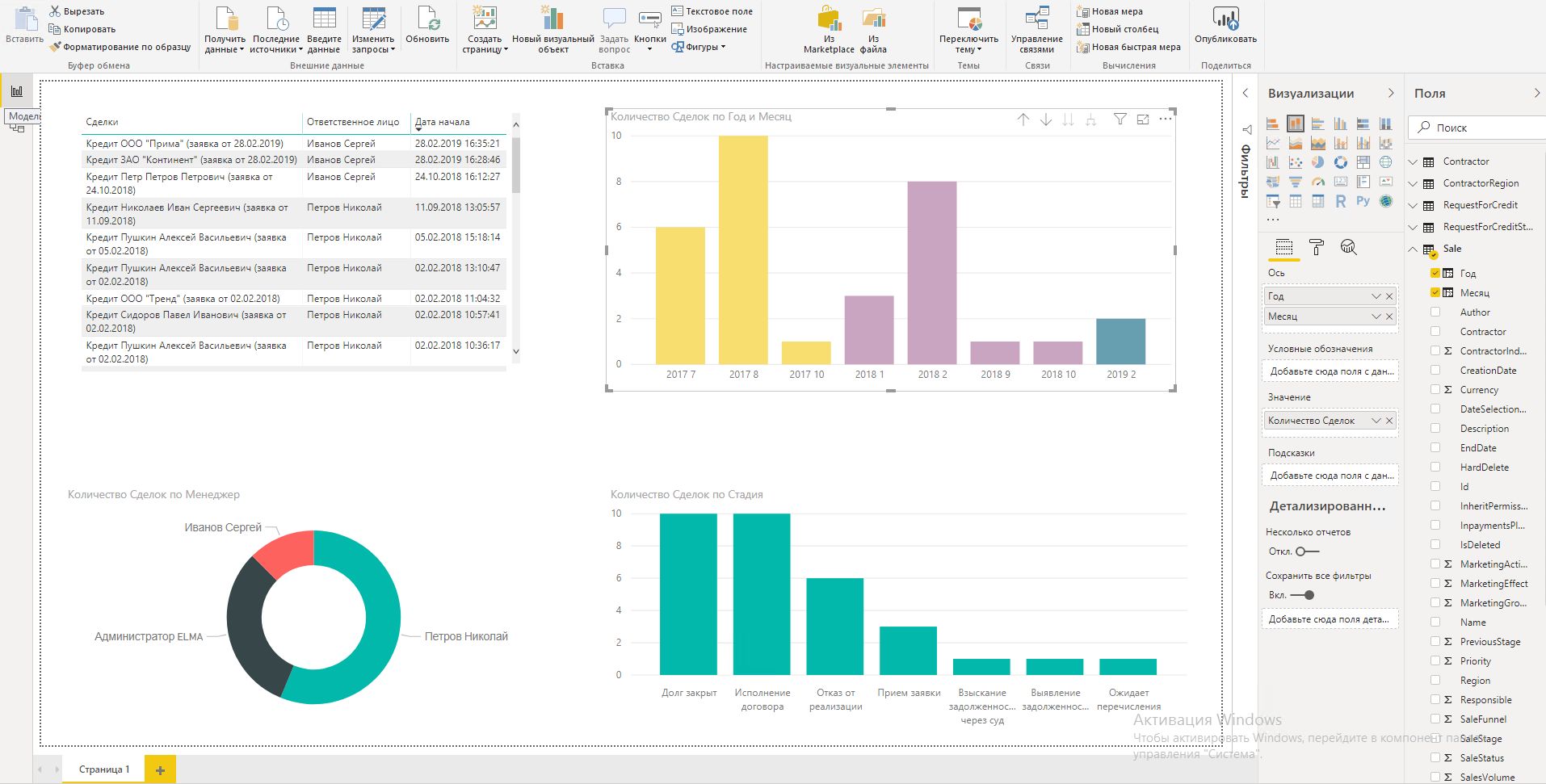
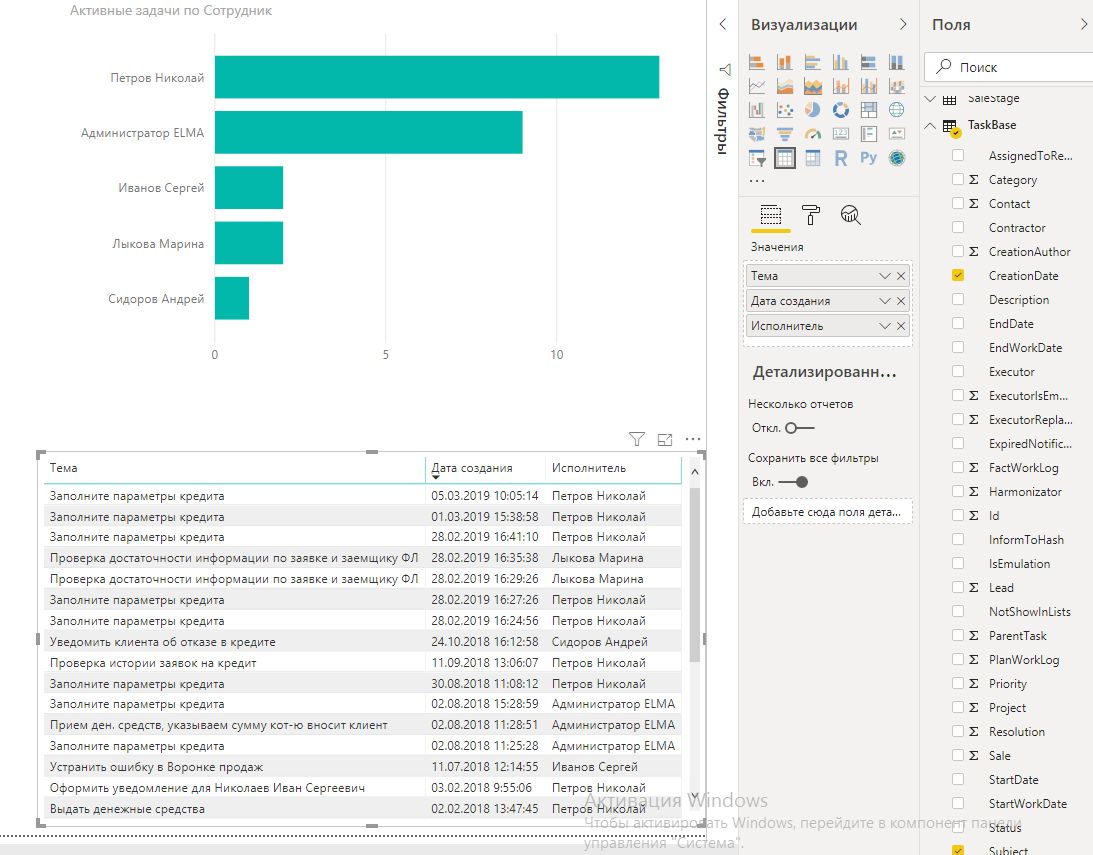
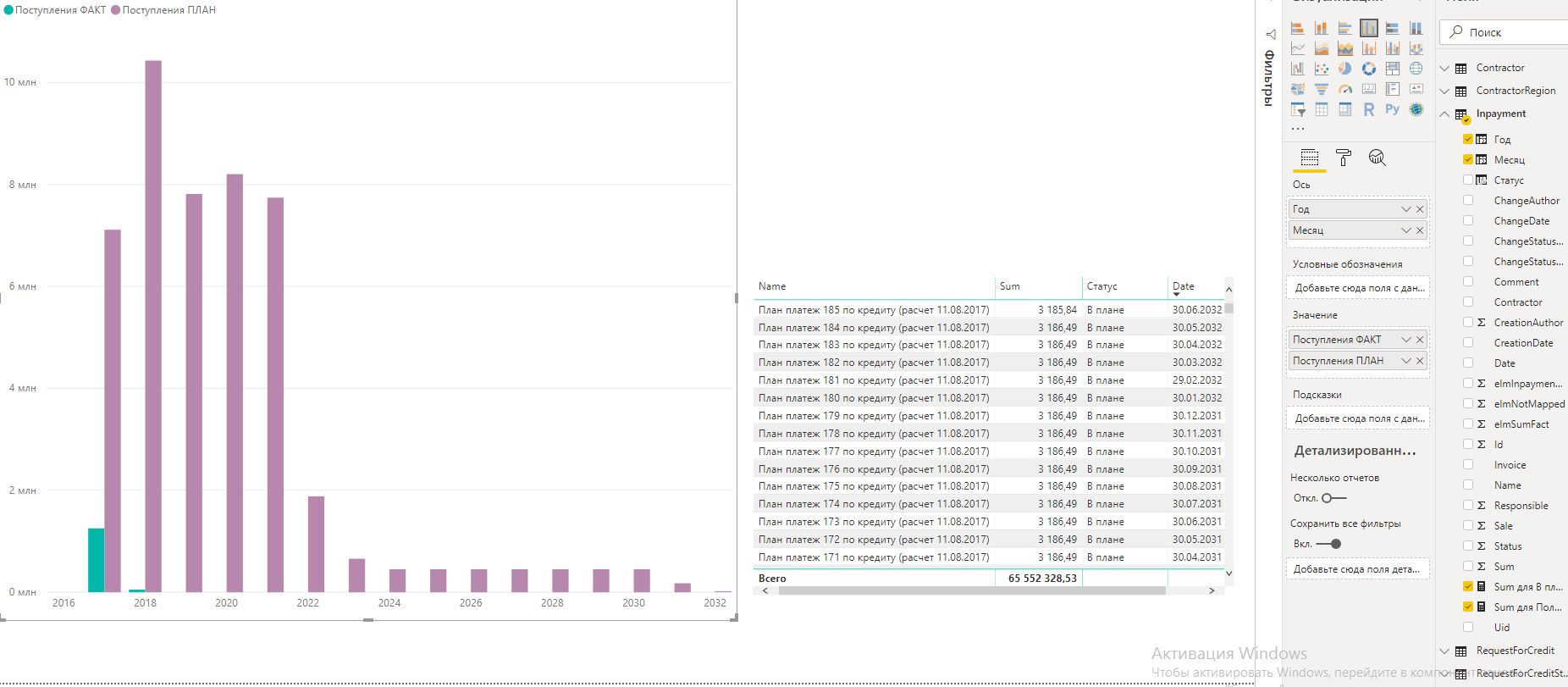
- Используя одни и те же данные в разных визуальных объектах, при выделении какого-либо элемента на одном объекте, на других объектах выделяются соответствующие области. Например, на графике "Количество сделок по стадиям" выберем стадию "Отказ от реализации". В других визуальных объектах, включая таблицу, применяется выделение.